Convertir SF2 en FXP
Comment convertir des fichiers SF2 SoundFont en presets VST FXP en utilisant des plugins d'échantillonnage et des stations de travail audio numériques (DAW).
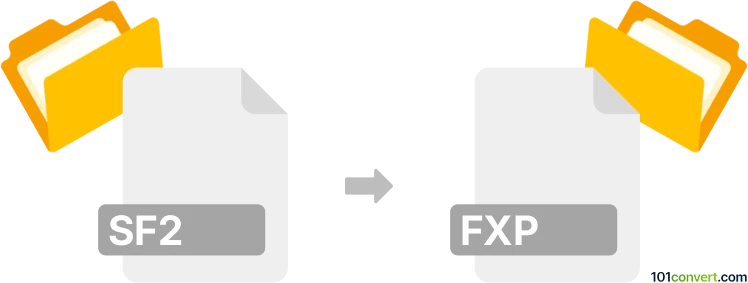
Comment convertir sf2 en fichier fxp
- Autre
- Aucune note pour l'instant.
101convert.com assistant bot
4 j
Comprendre les formats de fichier SF2 et FXP
SF2 (SoundFont 2) est un format de fichier populaire utilisé pour stocker des collections d'échantillons audio et des définitions d'instruments, principalement pour une utilisation dans les synthétiseurs MIDI et les stations de travail audio numériques (DAWs). Les fichiers SF2 permettent aux musiciens et producteurs de créer des sons d'instruments réalistes en associant des échantillons à différentes hauteurs et vélocités.
FXP (VST Preset) est un format de fichier utilisé pour sauvegarder les réglages prédéfinis pour les plugins VST (Virtual Studio Technology). Les fichiers FXP stockent des informations sur les paramètres du plugin, permettant aux utilisateurs de rappeler des sons ou des configurations d'effets spécifiques dans des DAWs et hôtes VST compatibles.
Pourquoi convertir SF2 en FXP ?
Convertir un fichier SF2 en un fichier FXP vous permet d'utiliser les instruments SoundFont comme presets dans des plugins compatibles VST. Cela est particulièrement utile si vous souhaitez intégrer vos sons SoundFont préférés dans les flux de production musicale modernes qui dépendent d'instruments et d'effets VST.
Comment convertir SF2 en FXP
La conversion directe de SF2 en FXP n'est pas supportée nativement par la plupart des logiciels, car ils ont des usages différents. Cependant, vous pouvez y parvenir en utilisant un plugin échantillonneur VST qui supporte les fichiers SoundFont et vous permet de sauvegarder des presets au format FXP. Voici un processus étape par étape :
- Téléchargez et installez un plugin échantillonneur VST supportant les fichiers SF2, comme Sforzando ou TX16Wx.
- Ouvrez votre DAW (par exemple, FL Studio, Ableton Live, Cubase) et chargez le plugin échantillonneur VST.
- Dans le plugin, utilisez File → Load ou un menu similaire pour importer votre fichier SF2.
- Ajustez les paramètres de l'instrument selon vos préférences.
- Enregistrez l'état actuel du plugin en tant que preset FXP en utilisant File → Save Preset As ou le système de gestion de presets de votre DAW.
Logiciels recommandés pour la conversion SF2 en FXP
- TX16Wx Software Sampler (Windows/Mac) : Échantillonneur VST gratuit avec support SF2 et sauvegarde de presets FXP.
- Sforzando (Windows/Mac) : Lecteur SoundFont gratuit pouvant être utilisé dans la plupart des DAWs supportant les plugins VST.
- DAWs comme FL Studio, Cubase ou Ableton Live : Ces hôtes permettent de charger des plugins VST et de gérer les presets FXP.
Conseils pour une conversion réussie
- Assurez-vous que votre plugin VST supporte pleinement les fichiers SF2 pour une reproduction sonore précise.
- Après avoir sauvegardé en FXP, testez le preset dans votre DAW pour confirmer que tous les paramètres et échantillons sont correctement chargés.
- Conservez des copies de sauvegarde de vos fichiers SF2 originaux au cas où vous devriez les réimporter ou ajuster les réglages.
Remarque : cet enregistrement de conversion sf2 vers fxp est incomplet, doit être vérifié et peut contenir des inexactitudes. Veuillez voter ci-dessous pour savoir si vous avez trouvé ces informations utiles ou non.